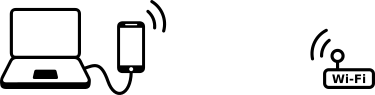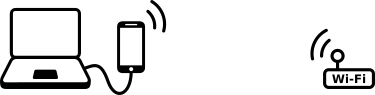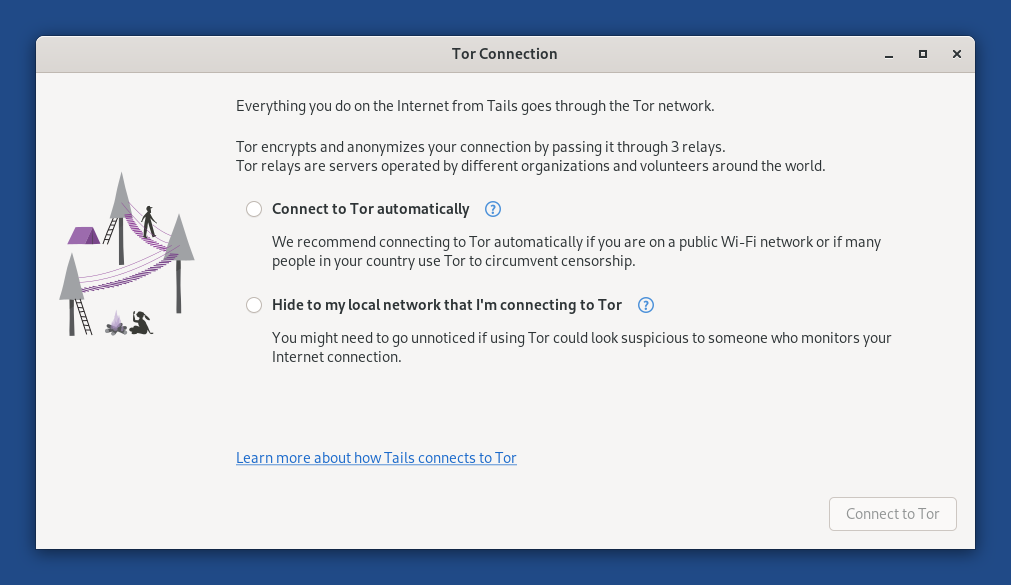No wifi adapter found tails
If your Wi-Fi interface is not working, for example:
- There is no Wi-Fi option in the system menu:
- You receive the notification Connection failed: Activation of network connection failed.
- The interface is disabled when starting Tails or when plugging in your USB Wi-Fi adapter:
In this case, you can disable MAC address anonymization to get your Wi-Fi interface to work in Tails. Disabling MAC address anonymization has security implications, so read carefully our documentation about MAC address anonymization before doing so.
To connect to the Internet, you can try to:
- Use an Ethernet cable instead of Wi-Fi if possible. Wired interfaces work much more reliably than Wi-Fi in Tails.
- Share the Wi-Fi or mobile data connection of your phone using a USB cable. Sharing a connection this way is called USB tethering. See instructions for:
- iPhones or iPads Only sharing mobile data works on iPhones and iPads; sharing Wi-Fi does not work.
- Android
Tails cannot hide the information that identifies your phone on the local network. If you connect your phone to:
- A Wi-Fi network, then the network will know the MAC address of your phone. This has security implications that are discussed in our documentation on MAC address anonymization. Some phones have a feature to hide the real MAC address of the phone.
- A mobile data network, then the network will be able to know the identifier of your SIM card (IMSI) and also the serial number of your phone (IMEI).
If you find another USB Wi-Fi adapter that works in Tails, please let us know. You can write to tails-support-private@boum.org (private email).
No wifi adapter found tails
Интерфейс wifi может не работать по разным причинам.
- В системном меню нет опции wifi:
- Вы получили уведомление о невозможности установки связи (Connection failed: Activation of network connection failed).
- Сетевой интерфейс отключен при запуске Tails или при подключении вашего адаптера wifi адаптера к USB-порту:
В этом случае можно отключить спуфинг MAC-адресов. Тогда ваш интерфейс wifi начнёт работать в Tails. Однако это негативно повлияет на уровень вашей безопасности. Перед тем, как это делать, прочтите нашу документацию.
Чтобы подключиться к Интернету, можно:
- Использовать Ethernet-кабель вместо wifi (если возможно). Проводные интерфейсы куда более надежны в Tails, чем wifi.
- Раздать соединение wifi со своего телефона. Можно также раздать по USB-кабелю: такое подключение иногда называют USB tethering. См. инструкции для:
- iPhones or iPads Only sharing mobile data works on iPhones and iPads; sharing Wi-Fi does not work.
- Android
Tails не может скрыть информацию, которая идентифицирует ваш телефон в локальной сети. Вы можете подключить телефон одним из следующих способов.
- К сети wifi. Тогда сеть будет знать MAC-адрес вашего телефона. Вопросы безопасности подробнее описаны в нашей документации по спуфингу MAC-адресов. У некоторых телефонов есть функция, которая позволяет скрывать MAC-адрес устройства.
- К мобильной сети. В этом случае сеть будет определять идентификатор вашей SIM-карты (IMSI) и серийный номер телефона (IMEI).
If you find another USB Wi-Fi adapter that works in Tails, please let us know. You can write to tails-support-private@boum.org (private email).
проблемы с подключением к wifi в tails
Здравствуйте.Тails не видит wifi оборудование.Как можно вшить в образ дрова от wifi?
я прочитал эти 72 стр. еще до того как полез сюда и ответа на интересующий меня вопрос не нашел.
А вот так у тебя «драйвер» не устанавливается?
Разобрать образ, посмотреть на конфиг ядра, собрать также но плюс со своим модулем, собрать образ. Я не знаю чем там именно пользуются, какие защиты используют (или не используют).
Может быть быстрее будет потыкать в экспериментальные сборки https://tails.boum.org/contribute/how/testing/ или попросить добавить поддержку твоего оборудования в уютном чатике https://tails.boum.org/support/chat/index.en.html
Да, так как это дебиан, все мануалы дебиана по поводу сборки ядра должны работать.
Исходники ядра брать естественно нужно тайловские с их патчами, версия должна соответствовать той которая у тебя. Вот документация по сборке http://kernel-handbook.alioth.debian.org еще тонна разной свежести и качества по запросу ‘debian сборка ядра’.
mandala ★★★★★ ( 12.02.17 18:55:32 MSK )
Последнее исправление: mandala 12.02.17 18:57:11 MSK (всего исправлений: 1)а если купить usb модуль wifi можно обойти эти танцы с бубном?
Если он имеет нормальную поддержку в linux и имеет нужный тебе режим. Да, это идеальный выход — купить хорошее железо, производитель которого позаботился о поддержке на linux (а это значительное количество сетевого оборудования).
Что я делаю не так?
Много слышал про всякие юниксы, но ни разу не видел. Тут нарвался на рекламу лив юникс таилс. Никакой установки! Никаких загрузочных менеджеров! Никаких дисков! Все становится само и летает с флешки! Ну, я слюни- то распустил, достал из кармана две флешки, форматнул, проверил, скачал таилс 2.10 через ассистант на боум.орг, потом запустил и сделал копию на вторую флешку, загрузился и думаю- что дальше? Может в инет сходить?
Захожу в настройку сети, гсм адаптер есть, а вайфая нету. Шарю по менюшкам- вижу хелп. Ага, думаю! Сейчас прочтем! Читаю- нажмите на систем конфигурейшен на верхней полоске экрана. Начинаю искать. Я там по всем местам по десять раз обжал. Апликешенс- есть, места- есть, слева наверху, а конфигурейшен- ну нету такого. Хоть ты тресни! Читаю дальше. А дальше в хелпе идет траблшутер, который говорит- проверьте выключен ли режим «в самолете». Нахожу. Выключен. Наглухо! Даже при желаниии не включается. Ну ладно думаю, мне проще. Траблшутер говорит теперь будем искать оборудование. Откройте терминал и наберите nm-tools и нажмите ввод. Нашел я терминал, скопировал строчку для надежности прям как написана- хрен там! Нет говорит терминал такой команды nm-tools! Читаю дальше теперь введите lshw -C network и нажмите ввод. Копирую, нажимаю. Нет говорит такой команды lshw.
Тут я понимаю, что я или сплю или ктото меня троллит. Померил температуру- вроде здоров. И не пианый, что характерно.
Линукс вообще и Таилс в частности, с реальностью хоть как нибудь дружит? Сколько ни видел разных ОС- документация всегда адекватная. Или он чисто для издевательства сделан?
No wifi adapter found tails
Wenn ihre Wi-Fi Schnittstelle nicht funktionsfähig ist, wie beispielsweise:
- There is no Wi-Fi option in the system menu:
- You receive the notification Connection failed: Activation of network connection failed.
- The interface is disabled when starting Tails or when plugging in your USB Wi-Fi adapter:
In this case, you can disable MAC address anonymization to get your Wi-Fi interface to work in Tails. Disabling MAC address anonymization has security implications, so read carefully our documentation about MAC address anonymization before doing so.
To connect to the Internet, you can try to:
- Verwenden Sie nach Möglichkeit ein Ethernet-Kabel anstelle von Wi-Fi. Kabelgebundene Schnittstellen arbeiten viel zuverlässiger als Wi-Fi in Tails.
- Share the Wi-Fi or mobile data connection of your phone using a USB cable. Sharing a connection this way is called USB tethering. See instructions for:
- iPhones or iPads Only sharing mobile data works on iPhones and iPads; sharing Wi-Fi does not work.
- Android
Tails cannot hide the information that identifies your phone on the local network. If you connect your phone to:
- A Wi-Fi network, then the network will know the MAC address of your phone. This has security implications that are discussed in our documentation on MAC address anonymization. Some phones have a feature to hide the real MAC address of the phone.
- A mobile data network, then the network will be able to know the identifier of your SIM card (IMSI) and also the serial number of your phone (IMEI).
If you find another USB Wi-Fi adapter that works in Tails, please let us know. You can write to tails-support-private@boum.org (private email).
Connecting to a local network
You can connect to a local network using a wired, Wi-Fi, or mobile data connection:
- Open the system menu in the top-right corner.
- If a wired connection is detected, Tails automatically connects to the network.
- To connect to a Wi-Fi network, choose Wi-Fi Not Connected and then Select Network .
If there is no option to connect to a Wi-Fi network, your Wi-Fi interface is not working in Tails. See our documentation on troubleshooting Wi-Fi not working.
It is currently impossible to connect to a network using:
- After you connect to a local network, the Tor Connection assistant appears to help you connect to the Tor network.
For more information, open GNOME Help and choose Networking, web & email .
Saving your network settings
To remember the password for Wi-Fi networks and custom network configurations across different Tails sessions, turn on the Network Connections feature of the Persistent Storage.
Modifying your network settings
To modify your network settings, for example, to configure whether or not to automatically connect to a Wi-Fi network, choose Applications ▸ System Tools ▸ Settings ▸ Network.